TIN TỨC
Bỏ túi: Cách chia ổ cứng không mất dữ liệu trên laptop đơn giản
Trong nội dung bài viết này, tất cả chúng ta sẽ cùng hướng đến bỏ túi: cách chia ổ cứng không mất dữ liệu trên laptop đơn giản bằng công cụ Disk Management có sẵn trên Windows & phần mềm EaseUS bên thứ 3. Cả 2 giải pháp đó đều bổ trợ tốt cho cả định dạng phân vùng ổ cứng NTFS & FAT32.
Khi phân chia ổ cứng, bảo đảm an toàn dữ liệu luôn là ưu ái bậc nhất được mọi cá nhân quan tâm. Về cơ bản, việc chia ổ cứng là thu nhỏ một phân vùng & lan rộng một phân vùng khác, chỉ một sai sót cũng có thể có thể khiến tài liệu bị mất hay hỏng.
để tránh làm mất đi dữ liệu trước khi chia ổ cứng, bạn hãy triển khai sao lưu ổ cứng:
- Cách dễ dàng và đơn giản nhưng giúp bạn lưu dữ tài liệu lâu hơn và kết quả
- Sử dụng tác dụng File History để sao lưu & phục hồi dữ liệu
Làm sao để chia ổ cứng không không mất dữ liệu?
#1. Chia lại ổ cứng Win 10 không mất tài liệu bằng Disk Management
Disk Management là công cụ mặc định được kết hợp sẵn trong Windows 7/8/10/11. Công cụ này cung ứng không hề thiếu những chức năng cơ bản giúp cho bạn dễ dàng chia, gộp những phân vùng ổ cứng SSD hay HDD.
Bước 1: thứ nhất bạn hãy mở This PC, chọn Manage.
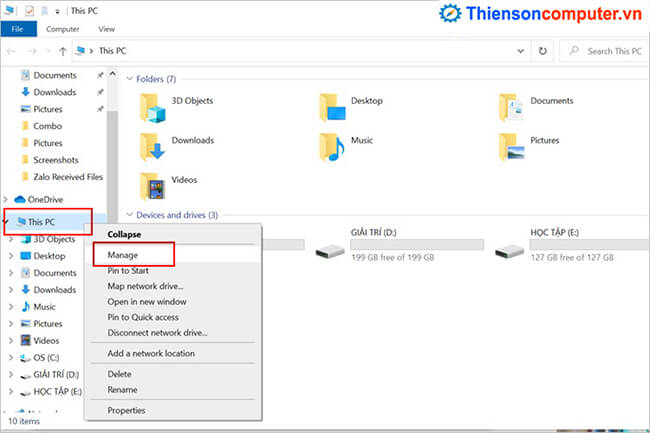
Bước 2: Tại cửa sổ Computer Management, nhấp vào Storage chọn Disk Management.
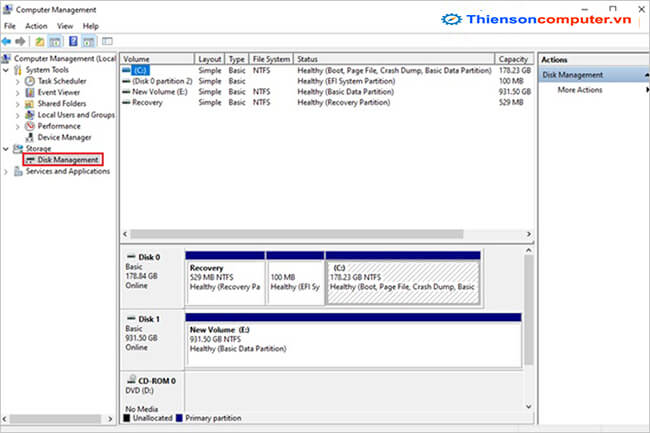
Bước 3: Nhấn chuột phải vào ổ đĩa muốn chia => Chọn Shrink Volume.
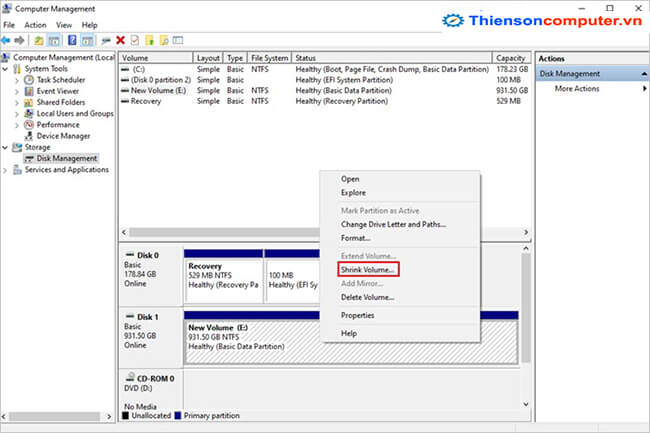
Bước 4: Tại mục Enter the amount of space to shrink in MB nhập số lượng dung tích cần tách, chọn Shrink.
Lưu ý: dung tích sẽ được tính bằng đơn vị MB. VD: 1024MB = 1GB.
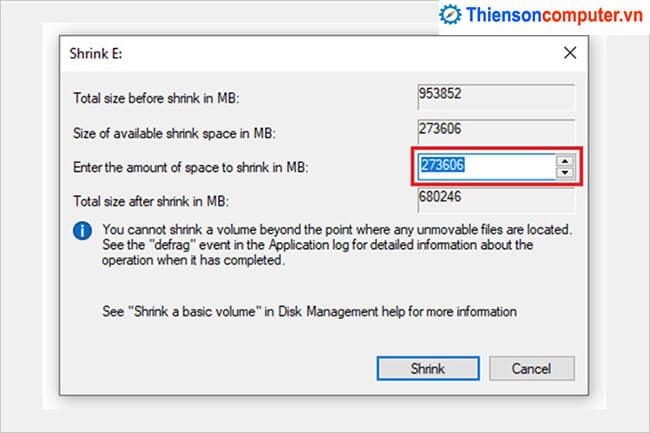
Trở về Disk Management, bạn sẽ thấy dung lượng ổ cứng được chọn đã biết thành giảm & có dung lượng không được phân chia.
Bước 5: lúc bấy giờ, bạn bấm chuột phải vào phân vùng đen => chọn New Simple Volume.
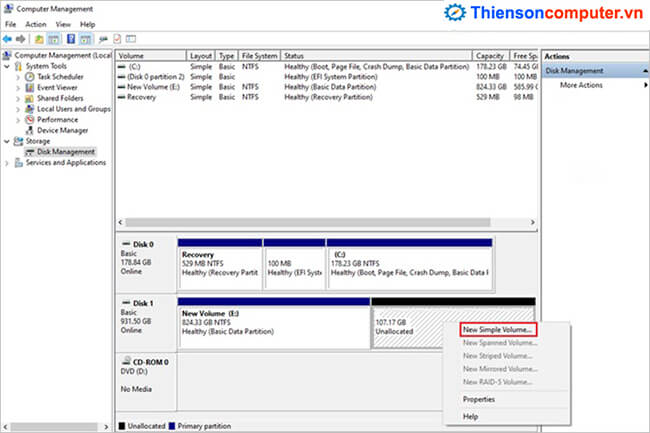
Bước 6: Khi cửa sổ mới hiện lên, hãy nhấn chọn Next.
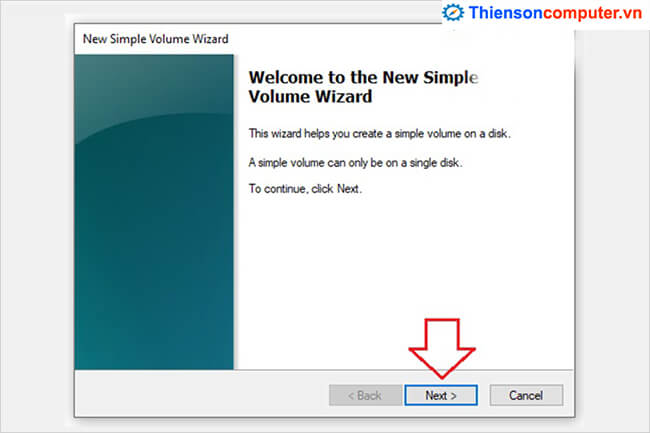
Bước 7: Nhập dung lượng cho ổ đĩa cần chia, nhấn Next để sang bước tiếp đến.
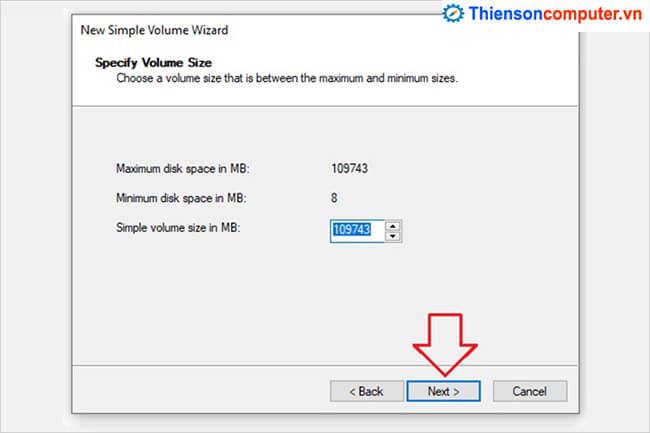
Bước 8: Chọn tên ổ đĩa tùy ý nhưng không được trùng với các ổ đã có, liên tục nhấn Next.
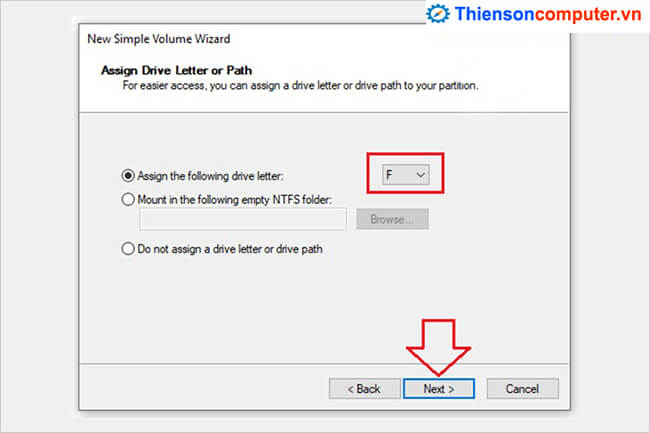
Bước 9: Chọn Format this volume… => Nhấn Next để xác nhận phân vùng vừa tạo.
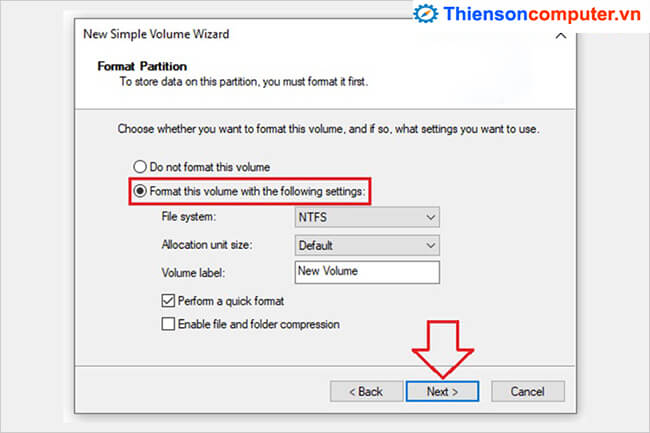
Vậy là bạn đã hoàn tất các bước phân vùng lại ổ đĩa rồi đó. Lúc này bạn hãy nhấn Finish để hoàn tất nhé!
#2. Cách chia ổ cứng không mất dữ liệu bằng EaseUS
EaseUS Partition Master là 1 trong công cụ giúp chia, đổi khác kích thước, dịch rời và hợp nhất phân vùng ổ cứng chỉ bằng một trong những thao tác làm việc đơn giản và dễ dàng. Đặc biệt quan trọng, EaseUS còn giúp công dụng Convert to NTFS giúp đổi khác nhanh phân vùng từ định dạng FAt32 sang NTFS & hợp nhất đơn giản.
Thứ nhất, bạn cần tải EaseUS Partition Master sau đây
Bước 1: sau thời điểm cài đặt, bạn mở ứng dụng EaseUS, chọn ổ đĩa cần chia.
Bước 2: nhấp chuột phải vào mục Resize/ Move partition.
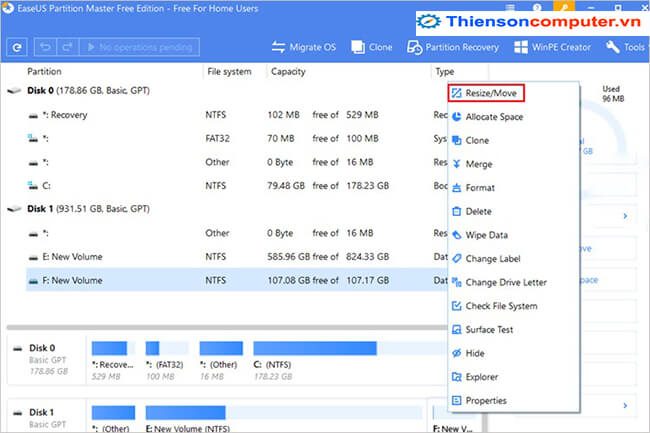
Bước 3: Tại mục Available After, bạn nhập dung lượng cần chia, sau đó nhấn OK để lưu.
Mẹo: chúng ta cũng có thể kéo thanh trượt minh họa dung lượng để chia ổ cứng nhanh hơn.
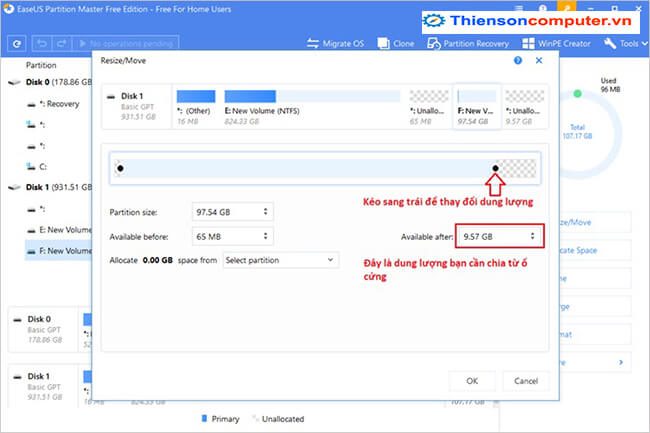
Bước 4: quay trở lại hành lang cửa số chính, bạn nhấn chuột phải vào phân vùng mới được tách ra, chọn Create partition.
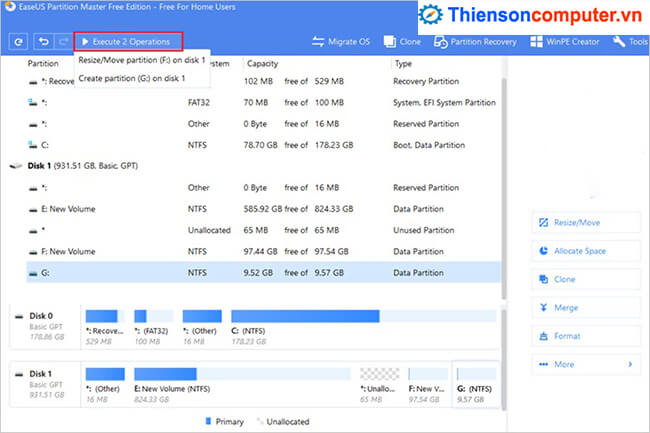
Bước 5: Chọn Tên ổ cứng, tiếp đến nhấn OK.
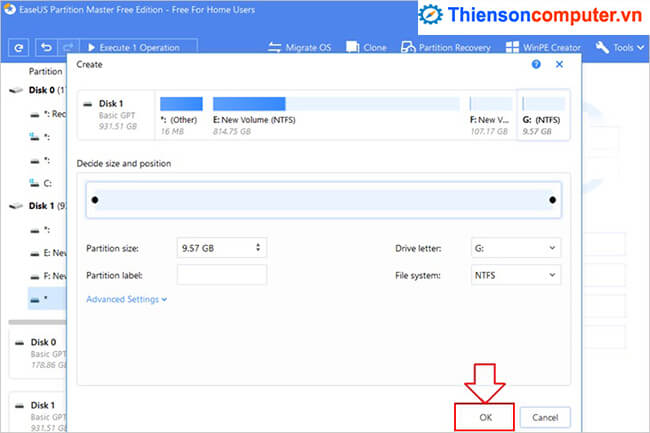
Bước 6: Nhấn chuột vào mục Execute 2 Operations để kiểm tra lại thông báo.
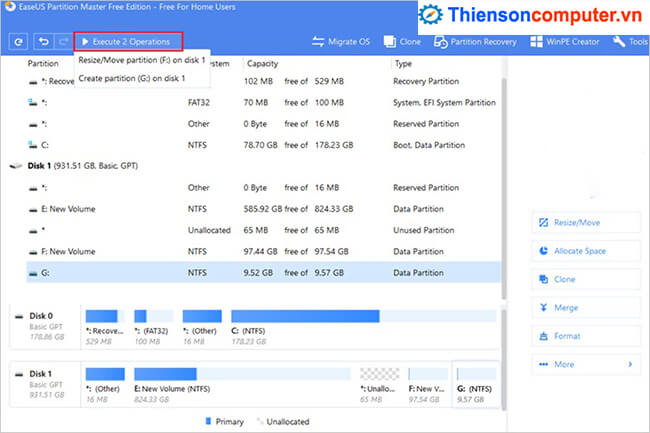
Bước 7: cuối cùng click vào Apply để EaseUS Partition Master tự động hóa thao tác.
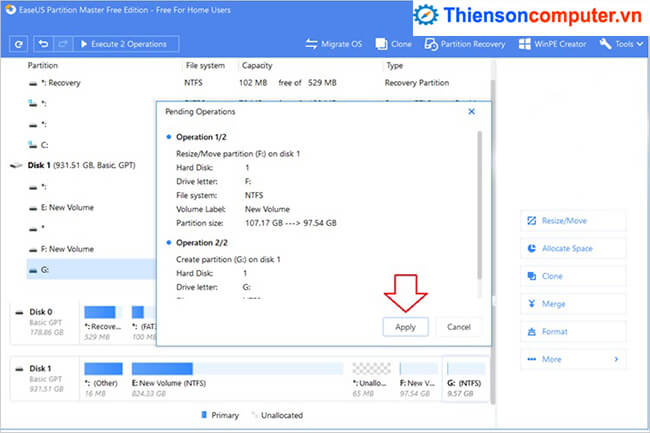
Thời gian chia ổ cứng sẽ kéo dãn dài từ 15 – 30 phút tùy theo dung lượng ổ cứng mà bạn có nhu cầu muốn tách ra & tốc độ thao tác của ổ cứng.
Câu hỏi thường gặp
#1. Chia ổ cứng hay dịch chuyển phân vùng ổ cứng có xóa dữ liệu không?
Việc chia, biến hóa form size ổ cứng và dịch rời phân vùng ổ cứng là 2 thao tác hoàn toàn khác nhau. Dịch rời phân vùng là kiểm soát và điều chỉnh tiến, lùi địa điểm của phân vùng mà không làm mất dữ liệu.
Còn việc chia ổ cứng là thu nhỏ phân vùng của ổ cứng. Thao tác đó cũng không xóa tài liệu ổ cứng của bạn bởi khối hệ thống sẽ chỉ lấy dung lượng từ các phân vùng trống, rất có thể dịch rời.
#2. Chia ổ cứng thành nhiều phân vùng có làm giảm tốc độ truy vấn, copy file không?
Về nguyên tắc vận tốc ổ cứng không xảy ra tác động bởi chia phân vùng. Tuy nhiên, điều ấy sẽ đúng nếu như bạn đối chiếu vận tốc thao tác giữa các phân vùng ổ cứng không cài hệ điều hành và quản lý. Những phân vùng chứa hệ quản lý và điều hành sẽ sở hữu được tốc độ đọc ghi chậm hơn so với những phân vùng sót lại.
Trên đây, Thiensoncomputer.vn đã chia sẻ đến bạn 2 cách bỏ túi: Cách chia ổ cứng không mất dữ liệu trên laptop đơn giản. Hy vọng thông báo trên bổ ích so với bạn. Đừng quên chia sẻ cho bạn bè và người thân nếu thấy có ích nhé. Chúc bạn tiến hành thành công!.

